LibreOffice IMPRESS _ Tutorial 02: CONOCIENDO LA INTERFAZ
Summary
TLDREste tutorial presenta una introducción al uso de LibreOffice Impress, un programa de presentaciones multimedia. El video explica cómo abrir y crear presentaciones, insertar diapositivas y utilizar la interfaz del programa, que incluye la barra de título, el menú de herramientas, y las opciones de edición de texto, imágenes y otros elementos multimedia. A lo largo del tutorial, se destaca la flexibilidad del software para personalizar y animar presentaciones, utilizando opciones como el cambio de colores, tamaños de texto y la inserción de música. Al final, se invita a continuar con otros tutoriales para aprender más sobre el proceso de edición en profundidad.
Takeaways
- 😀 Abre LibreOffice Impress haciendo doble clic en el archivo o desde el menú de inicio.
- 😀 Puedes iniciar una presentación eligiendo un estilo de diapositiva o comenzando con una en blanco.
- 😀 La interfaz de LibreOffice Impress se compone de varias secciones: barra de título, barra de menú, barra de herramientas, barra lateral y barra de estado.
- 😀 La barra de menú contiene pestañas como 'Archivo', 'Edición' e 'Insertar', que ofrecen accesos directos a funciones clave.
- 😀 La barra de herramientas incluye herramientas para dibujar, insertar formas y manejar objetos dentro de la diapositiva.
- 😀 La barra lateral permite modificar el formato del texto, insertar imágenes y ajustar la alineación del contenido.
- 😀 La barra de estado muestra el número de diapositivas creadas y te permite ajustar el zoom.
- 😀 Puedes agregar diapositivas adicionales, cambiar el diseño y modificar el contenido de cada una de ellas durante el proceso de creación.
- 😀 Para agregar texto a una diapositiva, simplemente selecciona un cuadro de texto y edítalo. Puedes modificar su tamaño, color y estilo.
- 😀 El programa permite insertar multimedia como imágenes, diagramas, audios y videos, enriqueciéndo las presentaciones.
- 😀 El objetivo de este tutorial es familiarizarse con la interfaz de LibreOffice Impress, mientras que la edición avanzada se tratará en futuros tutoriales.
Q & A
¿Cómo se puede abrir el programa LibreOffice Impress?
-Existen varias formas de abrir LibreOffice Impress: una opción es hacer doble clic en el icono del programa en el escritorio, o bien buscar 'Impress' en el menú de inicio y hacer clic sobre la opción correspondiente.
¿Qué debe hacer el usuario si no tiene el icono de Impress en el escritorio?
-Si no tiene el icono en el escritorio, debe buscar 'Impress' en el menú de inicio y hacer clic sobre el nombre del programa para abrirlo.
¿Qué es una diapositiva en el contexto de LibreOffice Impress?
-Una diapositiva es la unidad básica de presentación en LibreOffice Impress. Es un área donde se pueden agregar texto, imágenes, gráficos, videos y otros elementos multimedia para crear una presentación.
¿Cómo se inserta una nueva diapositiva en una presentación?
-Para insertar una nueva diapositiva, se debe hacer clic en el área donde se encuentran las diapositivas existentes y seleccionar la opción para añadir una diapositiva nueva.
¿Qué herramientas se encuentran en la barra de menú de LibreOffice Impress?
-La barra de menú contiene varias pestañas, como 'Archivo', 'Edición', 'Insertar', entre otras, que permiten crear nuevos documentos, abrir, guardar, copiar, pegar, insertar imágenes, audios, videos y más.
¿Qué funciones ofrece la barra de herramientas de dibujo?
-La barra de herramientas de dibujo ofrece herramientas para crear y modificar formas, como rectángulos, círculos, líneas, entre otras. También permite cambiar el color y estilo de las formas creadas.
¿Qué es la barra lateral y cómo se utiliza?
-La barra lateral es una zona en la interfaz que contiene herramientas de edición adicionales. Permite cambiar el tamaño, color, alineación y otros atributos de los elementos seleccionados, como el texto o las imágenes en las diapositivas.
¿Cómo se puede personalizar la barra de herramientas en LibreOffice Impress?
-La barra de herramientas se puede personalizar desde el menú 'Ver', seleccionando las opciones de barra de herramientas que se desean mostrar. También es posible restablecer la configuración predeterminada.
¿Cuál es la función de la barra de estado en LibreOffice Impress?
-La barra de estado muestra información sobre el número de diapositivas en la presentación y cuál está activa en ese momento. También permite ajustar el zoom de la diapositiva.
¿Qué tipo de elementos multimedia se pueden insertar en las diapositivas?
-Se pueden insertar diversos elementos multimedia como imágenes, videos, audios y gráficos en las diapositivas para enriquecer la presentación.
Outlines

Этот раздел доступен только подписчикам платных тарифов. Пожалуйста, перейдите на платный тариф для доступа.
Перейти на платный тарифMindmap

Этот раздел доступен только подписчикам платных тарифов. Пожалуйста, перейдите на платный тариф для доступа.
Перейти на платный тарифKeywords

Этот раздел доступен только подписчикам платных тарифов. Пожалуйста, перейдите на платный тариф для доступа.
Перейти на платный тарифHighlights

Этот раздел доступен только подписчикам платных тарифов. Пожалуйста, перейдите на платный тариф для доступа.
Перейти на платный тарифTranscripts

Этот раздел доступен только подписчикам платных тарифов. Пожалуйста, перейдите на платный тариф для доступа.
Перейти на платный тарифПосмотреть больше похожих видео
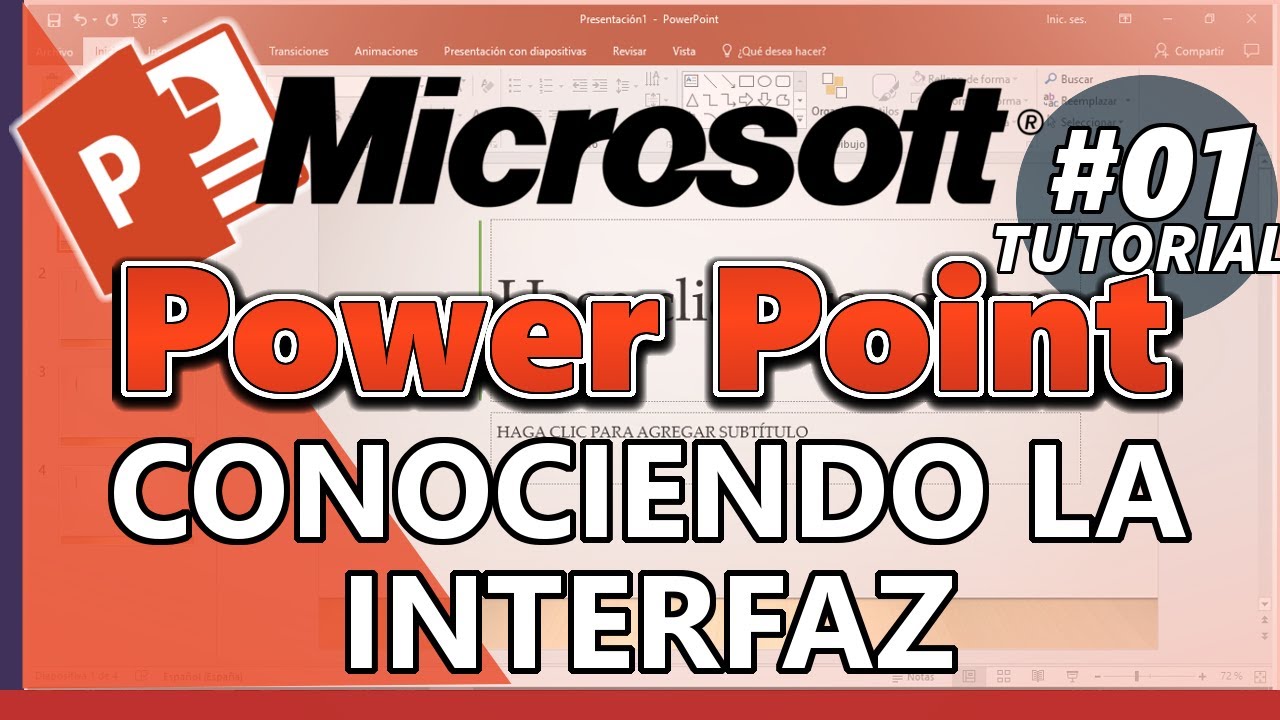
PowerPoint 2016 _ TUTORIAL 01: CONOCIENDO LA INTERFAZ

Curso de PowerPoint 2016. 1. Empezar con PowerPoint. El entorno de trabajo

Uso de colores en Inkscape

Curso de ORATORIA para PRINCIPIANTES | CAP 8 🎤 con Santiago Pérez-Castillo ✅

▷ Como hacer un PowerPoint PASO a PASO ✅ Tutorial Power Point Básico 【CURSO GRATIS 2025】

Insertar nodo en Pila || C++ || Programación Orientada a Objetos || POO
5.0 / 5 (0 votes)
